玩遊戲時總會遇到好笑的劇情或操作選項,這種時候就會想要直接把整個遊戲分享給朋友,讓大家一起能看看各種搞笑畫面。只要使用 Steam 的「實況直播」功能,就可以直播遊戲畫面給朋友或其他 Steam 用戶觀看了!
今天 LINA 將會簡單介紹什麼是「Steam 實況直播」、如何開始/關閉實況直播,並解答一些與 Steam 實況直播相關的 Q&A,像是「有哪些裝置支援 Steam 實況直播?」「為什麼我沒辦法使用 Steam 實況直播?」和「Steam 實況直播沒有畫面怎麼辦?」等等。
「Steam 實況直播」是什麼?
「Steam 實況直播」是 Steam 內建的直播功能,玩家能夠選擇要讓自己的遊戲畫面在 Steam 社群進行公開直播,或是進行僅限好友才能觀看的直播,也能夠直接向好友申請觀看對方的遊戲畫面。
Steam 實況直播最方便的地方在於,玩家不需要另外下載 OBS、Twitch 等直播軟體或平台,整個操作過程也十分簡單,大約只需要三個按鍵就能直播自己的遊戲畫面或觀看好友的遊戲畫面。
如何使用 Steam 實況直播
▉ 觀看好友、其他玩家的 Steam 實況直播
當自己的 Steam 好友正在遊戲中時,只要進入 Steam 好友名單、開啟好友名稱旁邊的下拉式選單,再點擊選單裡的「觀看遊戲」,就能向對方傳送觀看遊戲的申請。
只要對方選擇允許,直播就會自動開始了!
▼ 朋友正在玩遊戲時,開啟好友名字旁邊的選單,並點擊「觀看遊戲」來申請觀看
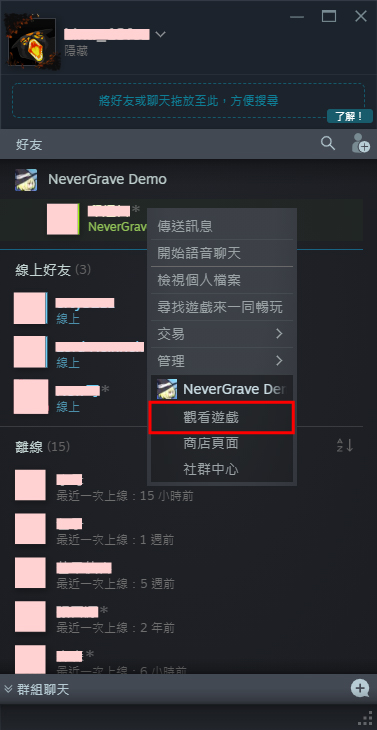
想找個公開的直播來看的話,除了可以到 Steam 社群的實況直播頁面裡查看現在正在進行的所有公開直播,也可以進入特定遊戲的商店頁面,商店頁面上方就會顯示與該遊戲有關的公開直播。
▼ 在 Steam 社群的實況直播裡就能看到現在正在進行的公開直播
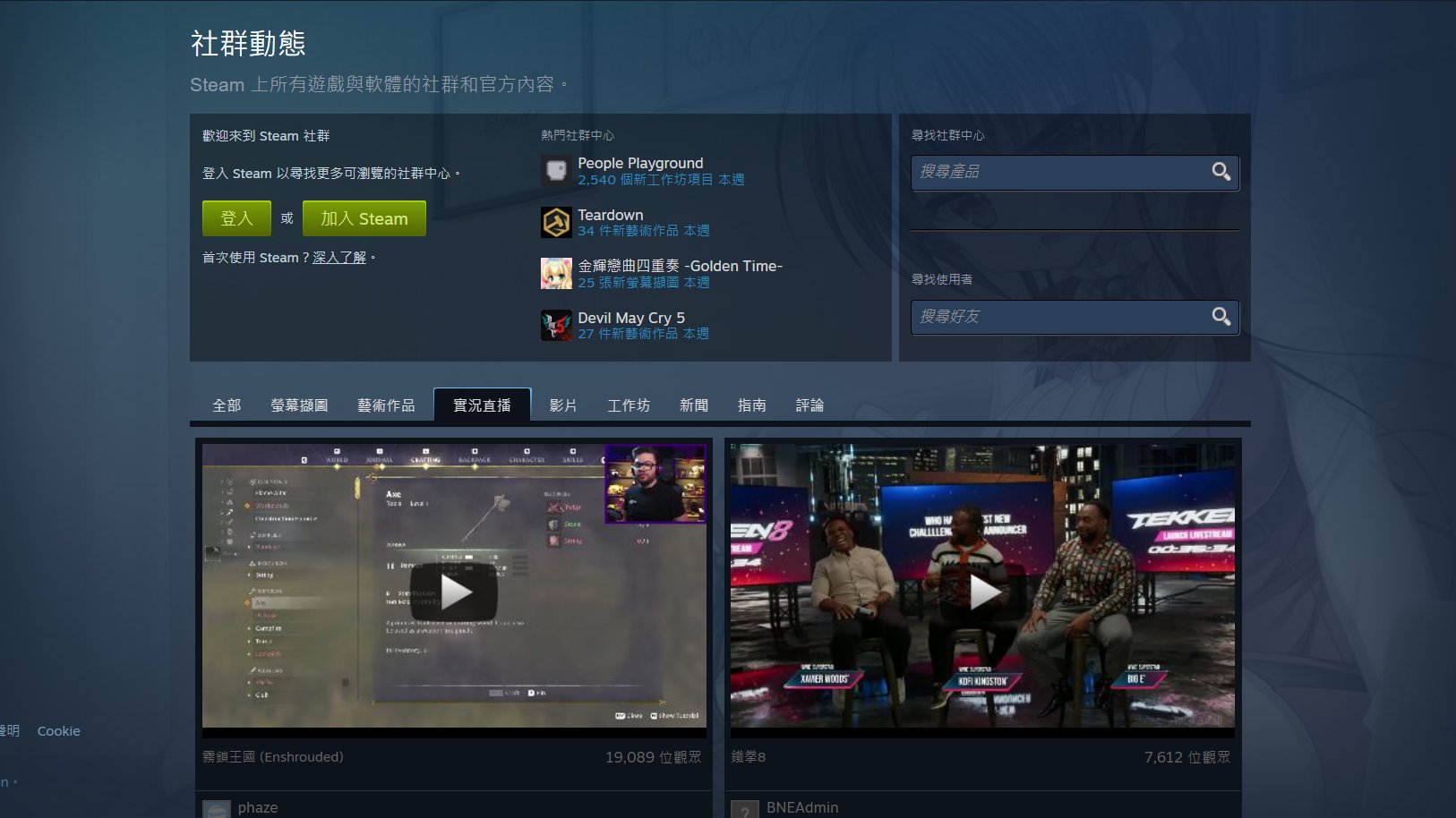
來源:Steam 官方
▼ 在遊戲的商店頁面裡,頁面最上方會播放與遊戲相關的公開直播
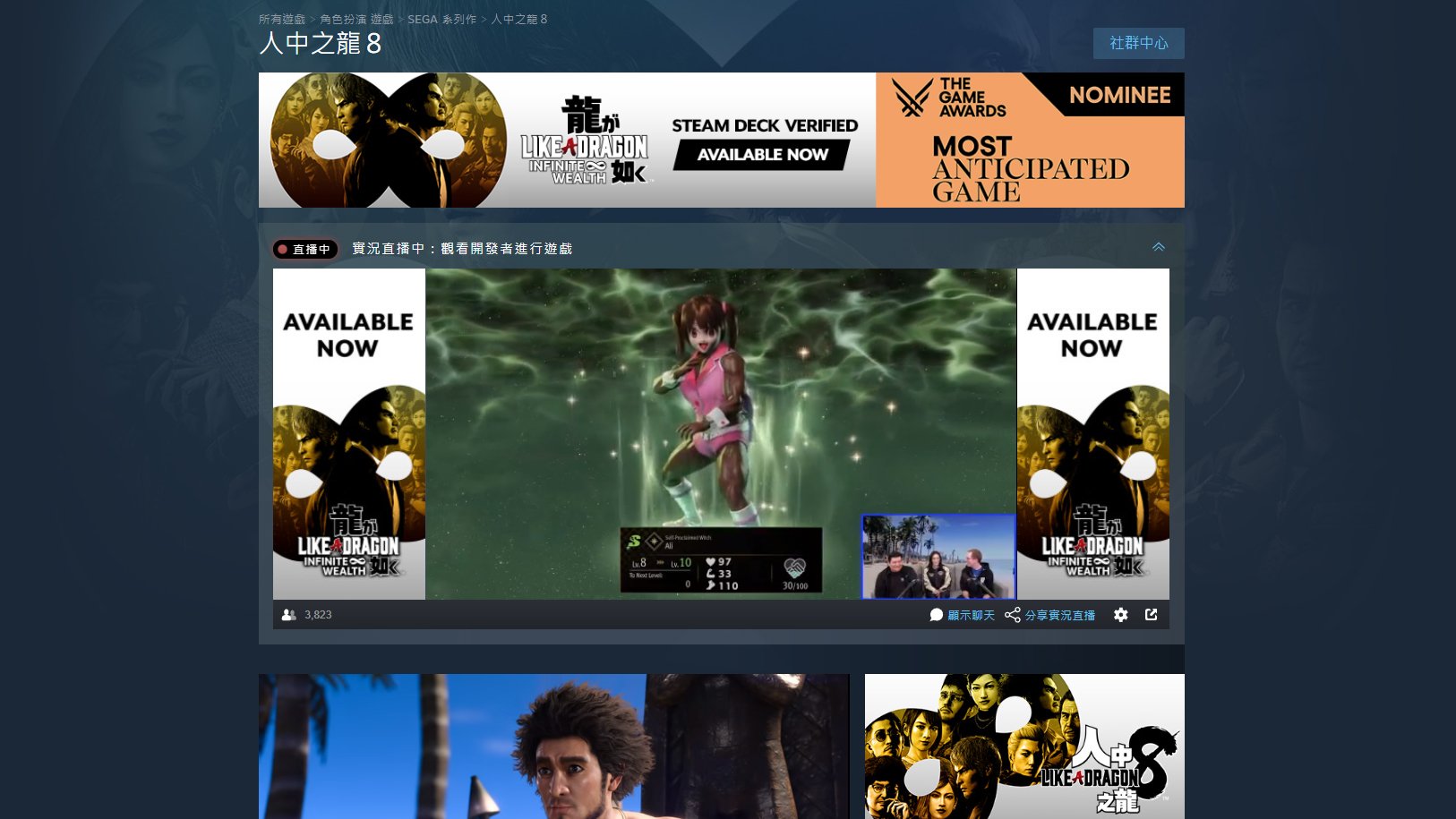
來源:Steam 官方
▉ 開啟 Steam 實況直播
想邀請好友觀看自己的遊戲畫面時,可以到 Steam 好友名單、開啟好友名稱旁邊的下拉式選單(好友需為線上狀態),點擊選單裡的「邀請觀看」,當好友收到觀看邀請並點擊「觀看遊戲」後,就會開始直播了!
想進行公開直播時,就到 Steam 內嵌介面(按下「Shift+Tab 鍵」來開啟)的 Steam 實況直播的區塊中,點擊「開始」來直播。
▉ 關閉 Steam 實況直播
關閉 Steam 實況直播的方法非常簡單,只要關閉遊戲,Steam 系統就會同步自動關閉直播;如果是好友間透過「邀請觀看」而開始的直播,當直播的觀看人數變為 0 時也會導致直播結束。
希望在遊戲中途停止直播時,就到 Steam 內嵌介面(按下「Shift+Tab 鍵」來開啟)的 Steam 實況直播的區塊中,點擊「停止」來手動結束直播。
Steam 實況直播的相關 Q&A
- 有哪些裝置支援 Steam 實況直播?
- 為什麼我沒辦法使用 Steam 實況直播?
- 我的 Steam 實況直播有紀錄檔可以存嗎?
- 為什麼 Steam 實況直播沒畫面?
- Steam 實況直播很卡,怎麼解決?
▉ a. 有哪些裝置支援 Steam 實況直播?
目前可以使用 Steam 實況直播的有 Steam 應用程式、Android 裝置和網頁瀏覽器,目前不支援 iOS 裝置。另外,電腦版的瀏覽器還需要符合以下條件才能使用 Steam 實況直播:
- Google Chrome 39 或以上版本
- Mozilla Firefox 42 或以上版本
- macOS 的 Apple Safari 8 或以上版本
- Windows 8 的 IE 11(不支援其他版本 Windows)
▉ b. 為什麼我沒辦法使用 Steam 實況直播?
當玩家的 Steam 帳戶為「限制帳戶」,或 Steam 帳戶遭到 Steam 社群封鎖時,玩家就無法使用 Steam 實況直播。
「限制帳戶」比較好解決,只要在 Steam 上累積消費至少 US$5 就能解除限制(約 NT$155,因為有匯率的問題所以一次消費 NT$170 以上比較保險)。
不過,如果是 Steam 帳戶遭到 Steam 社群封鎖,那可能就是玩家過去曾經違反過 Steam 的相關規定,這就只能跟 Steam 客服討論看看有沒有什麼方式可以解除封鎖了,但成功的機率不大。
▉ c. 我的 Steam 實況直播有紀錄檔可以存嗎?
很遺憾,Steam 實況直播只能隨播隨看,結束後不會留下任何紀錄檔。
唯一的例外是「有人檢舉了玩家的實況直播」,這時 Steam 系統就會保存一小段或整段的實況直播,好讓官方人員能夠針對檢舉內容進行審查。
▉ d. 為什麼 Steam 實況直播沒畫面?
有時在觀看 Steam 實況直播時,直播畫面可能會是黑畫面或只顯示「實況直播載入失敗」的文字,這算是 Steam 本身的 bug,只要把 Steam 改成 Big Picture 模式,或是先退出直播畫面後再請好友傳送「邀請觀看」,這樣就可以解決了。
▉ e. Steam 實況直播很卡,怎麼解決?
Steam 實況直播非常依賴網路效能,當網速不夠時就容易導致直播畫面卡卡的。
這時可以先把遊戲的畫面解析度調低,或是到「Steam → 設定 → 實況直播」頁面中,把「將編碼最佳化為」的選項更改為「最佳效能」,看看直播品質有沒有變好一點。
▼ 直擘畫面太卡時,可以到 Steam 設定裡將「將編碼最佳化為」的選項更改成「最佳效能」
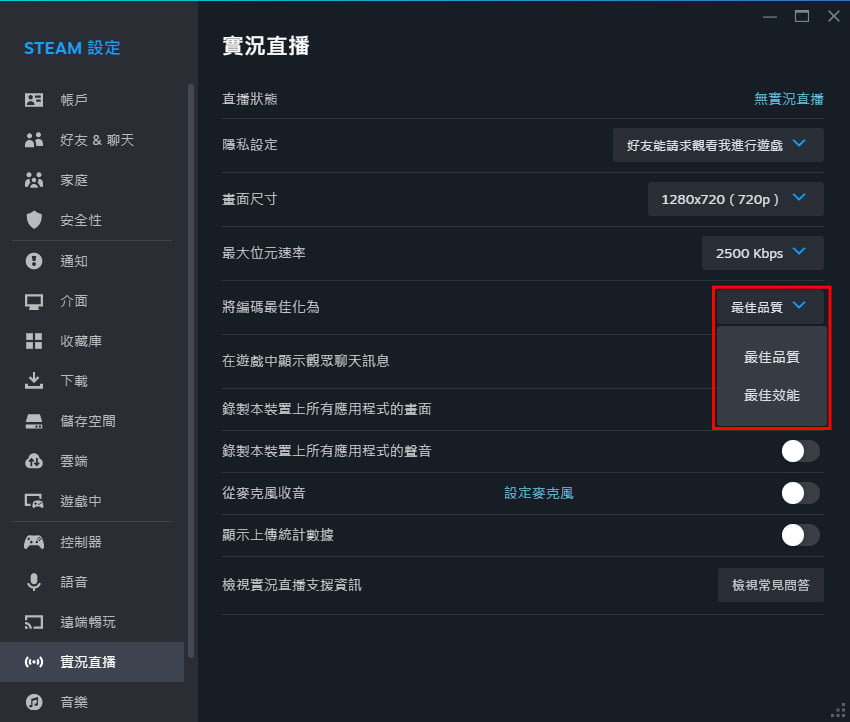
總結
在「Steam → 設定 → 實況直播」頁面裡,玩家還能更改想要的 Steam 實況直播的相關隱私設定,共有四種可選:
- 停用實況直播功能
- 好友能請求觀看我進行遊戲(預設)
- 好友能直接觀看我進行遊戲
- 任何人都能觀看我進行遊戲
平常會頻繁開啟直播給好友或進行公開直播的玩家,就可以將隱私設定改為「好友能直接觀看我進行遊戲」或「任何人都能觀看我進行遊戲」;相反的,要是平常完全不會、也不想開啟 Steam 實況直播,就可以選擇「停用實況直播功能」,避免哪邊不小心直播到自己的遊戲畫面。
首圖來源:Steam 官方
資料來源:Steam 官方
Steam 使用教學
- ◆ Steam 遊戲
- 親友同享 ▶▶ 親友同享介紹!如何設定授權、分享遊戲一起玩
- 遠端暢玩 ▶▶ 遠端暢玩是什麼?外出也能在手機、平板玩遊戲
- 遠端同樂 ▶▶ 遠端同樂一起玩遊戲!遊戲沒聲音、閃退怎麼辦
- 實況直播 ▶▶ 如何使用「實況直播」功能?黑畫面解決方法
- ◆ Steam 帳號、社群
- 加好友 ▶▶ 如何互加好友?怎麼解鎖新帳號的好友功能限制
- Steam 等級 ▶▶ Steam 等級是什麼、能幹嘛?怎麼升等比較划算
- 交換卡片 ▶▶ 交換卡片是什麼,如何取得?閃亮徽章、卡面查詢
- 點數商店 ▶▶ 點數商店是什麼,可以幹嘛?能兌換遊戲 DLC 嗎
- 帳號被盜 ▶▶ 帳號被盜、信箱登不進去怎麼辦?如何自行拿回帳密
- ◆ Steam 交易
- 遊戲退款 ▶▶ 買完遊戲後,如何申請退款?退費條件、審核限制
- 送禮物 ▶▶ 贈送遊戲給朋友!送禮限制、禮物被拒絕怎麼辦





